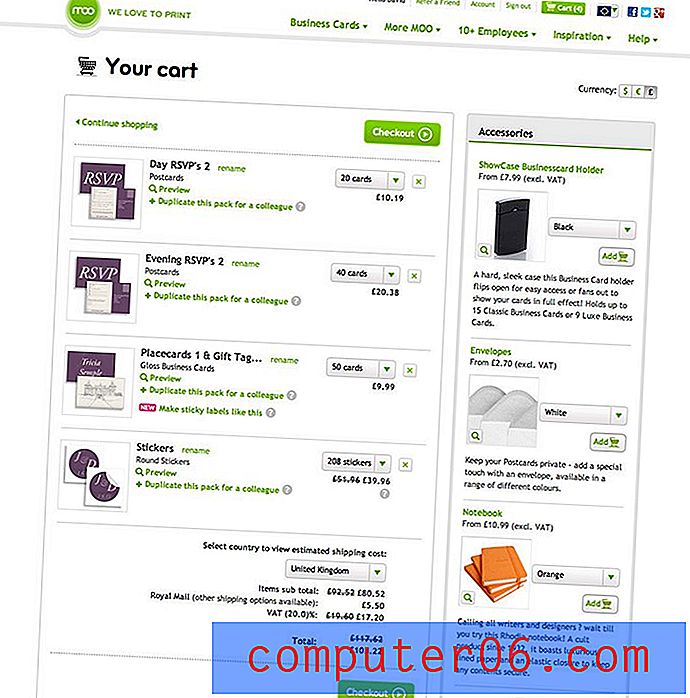Deaktivieren der Hintergrundfehlerprüfung in Excel 2013
Excel 2013 sucht ständig nach Fehlern in Ihrer Arbeitsmappe. Dies tritt im Hintergrund auf und ist der Grund dafür, dass Sie häufig ein kleines grünes Dreieck in der Ecke einer Zelle sehen. Diese Funktion kann in vielen Situationen hilfreich sein, aber Sie sind möglicherweise auf etwas gestoßen, bei dem Sie sie deaktivieren müssen.
In der folgenden Anleitung erfahren Sie, wie Sie die Hintergrundüberprüfung im Hintergrund für Excel 2013 deaktivieren. Nach Abschluss dieses Lernprogramms wird die Einstellung für jede Arbeitsmappe deaktiviert, die Sie im Programm öffnen. Wenn Sie es nur vorübergehend deaktivieren möchten, müssen Sie diese Schritte erneut ausführen, um es wieder zu aktivieren, nachdem Sie die Aktion ausgeführt haben, für die Sie es ursprünglich deaktivieren mussten.
Verhindern Sie, dass Excel im Hintergrund nach Fehlern sucht
Mit den Schritten in diesem Handbuch wird eine Funktion deaktiviert, bei der Excel im Hintergrund nach Fehlern sucht, während Sie an einer Tabelle arbeiten. Dies ist eine Einstellung für die Excel-Installation auf Ihrem Computer und wirkt sich nur auf die Verwendung des Programms aus. Wenn Sie eine Arbeitsmappe an eine andere Person senden und diese die Hintergrundfehlerprüfung aktiviert hat, wird die Hintergrundfehlerprüfung weiterhin durchgeführt.
Schritt 1: Starten Sie Excel 2013.
Schritt 2: Klicken Sie auf die Registerkarte Datei in der oberen linken Ecke des Fensters.

Schritt 3: Klicken Sie in der linken Spalte auf die Schaltfläche Optionen .
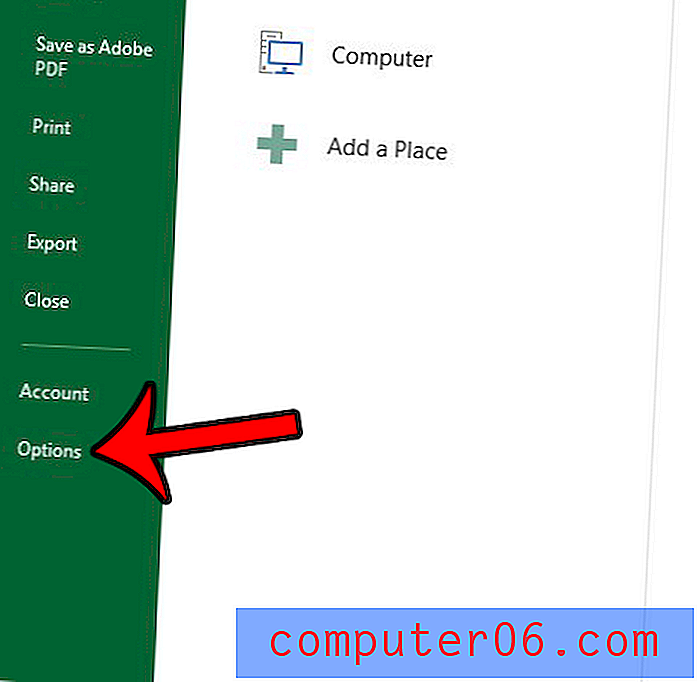
Schritt 4: Klicken Sie links im Fenster Excel-Optionen auf die Registerkarte Formeln .
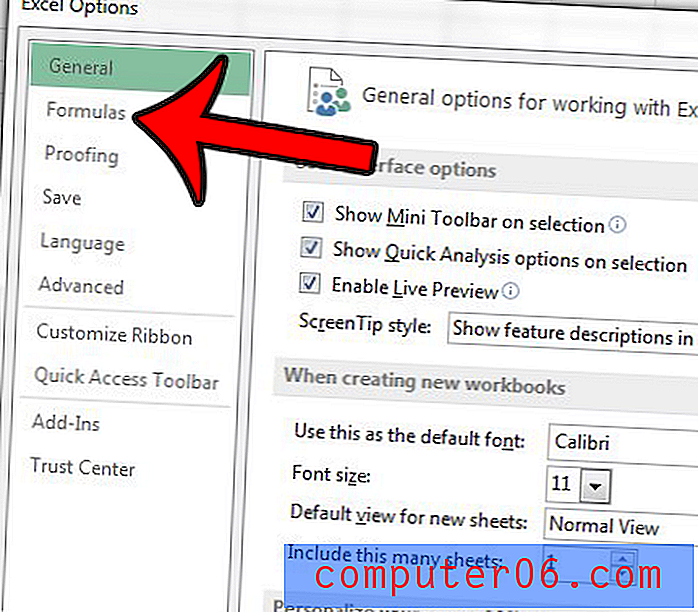
Schritt 5: Klicken Sie auf das Feld links neben Hintergrundfehlerprüfung aktivieren, um das Häkchen zu entfernen. Sie können dann unten im Fenster auf die Schaltfläche OK klicken, um Ihre Änderungen zu übernehmen.
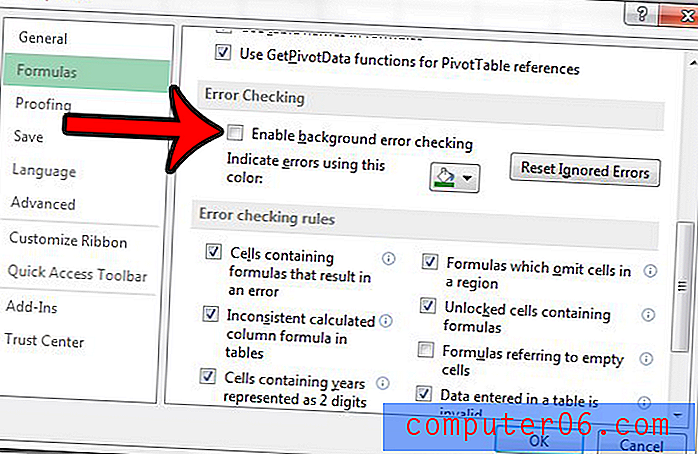
Haben Sie Formeln in Ihrer Tabelle, die beim Bearbeiten oder Ändern von Informationen nicht aktualisiert werden? In diesem Artikel - https://www.solveyourtech.com/excel-2013-formulas-not-working/ - erfahren Sie, wie Sie die automatische Berechnung wieder aktivieren, wenn sie für Ihr Arbeitsblatt auf manuell umgestellt wurde.